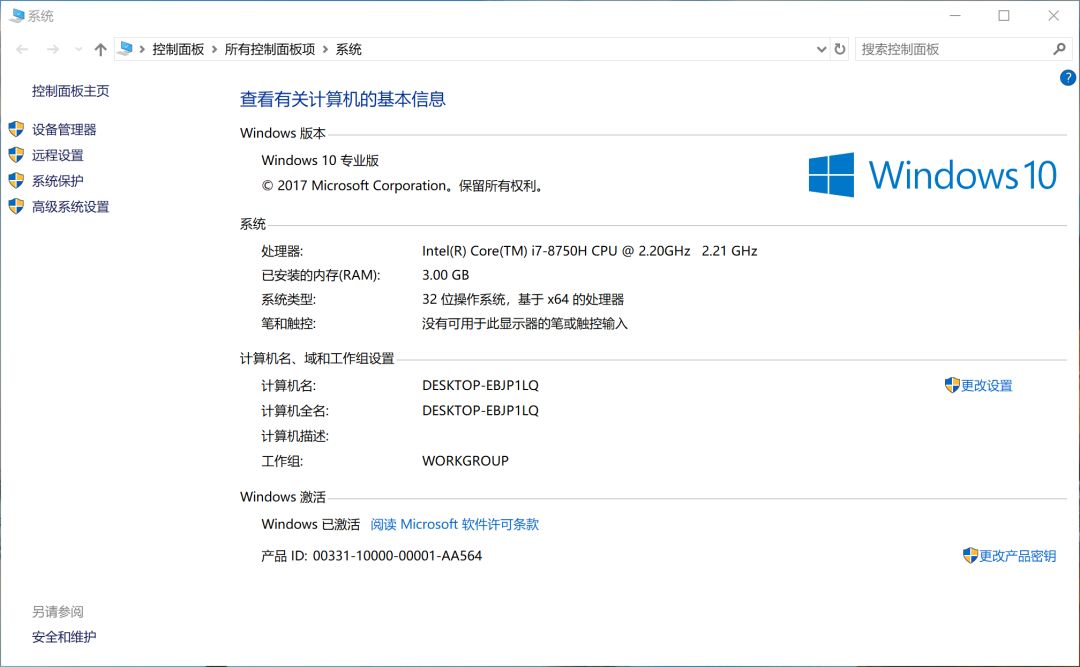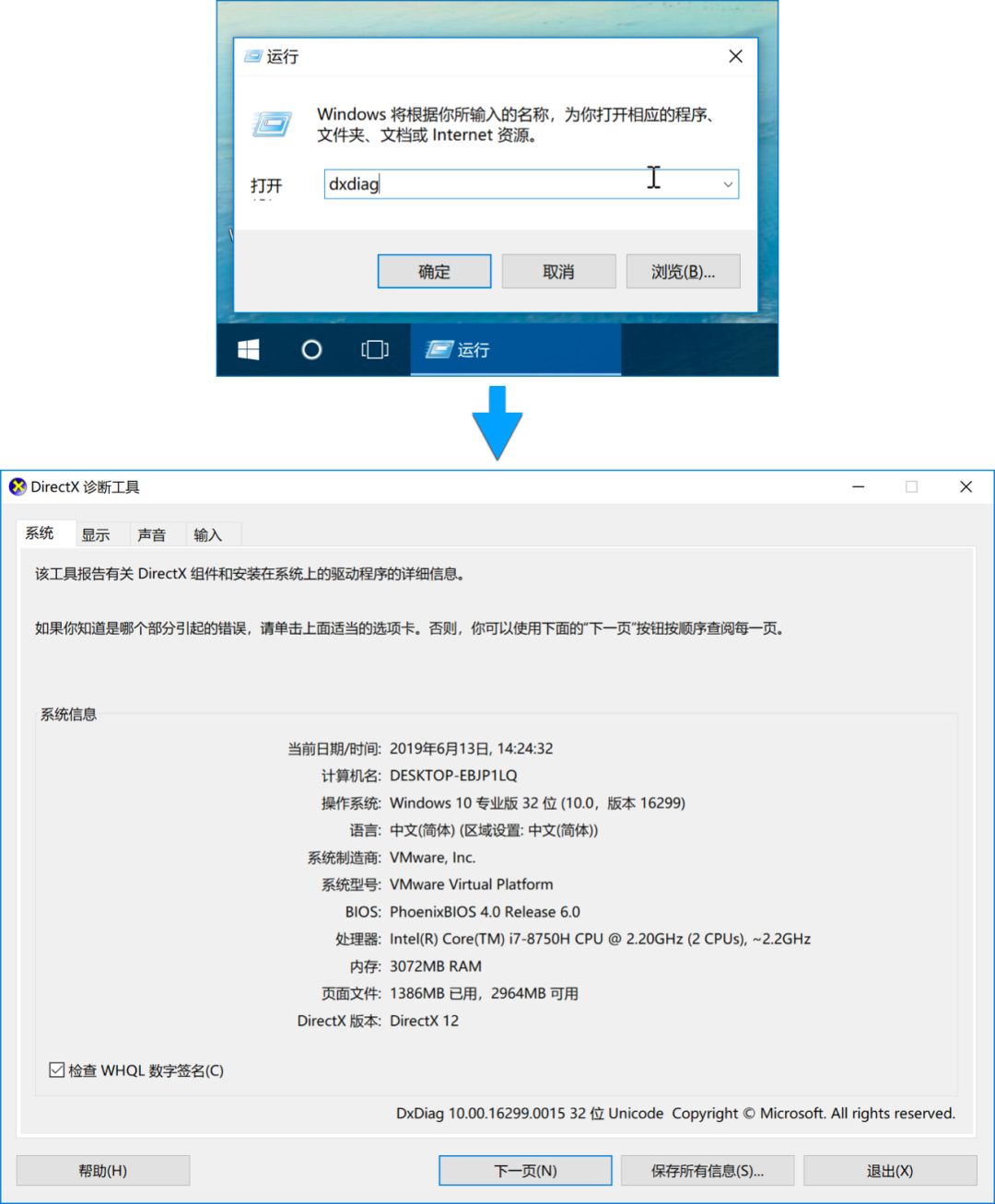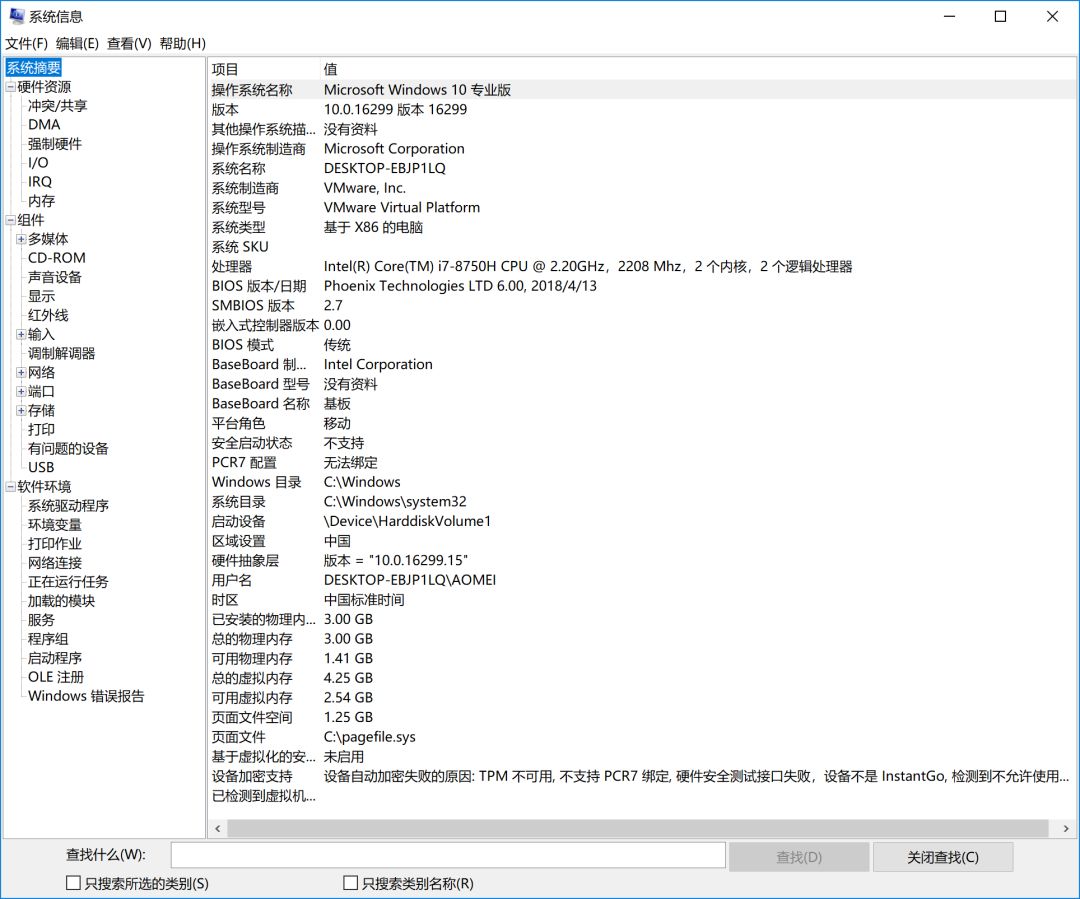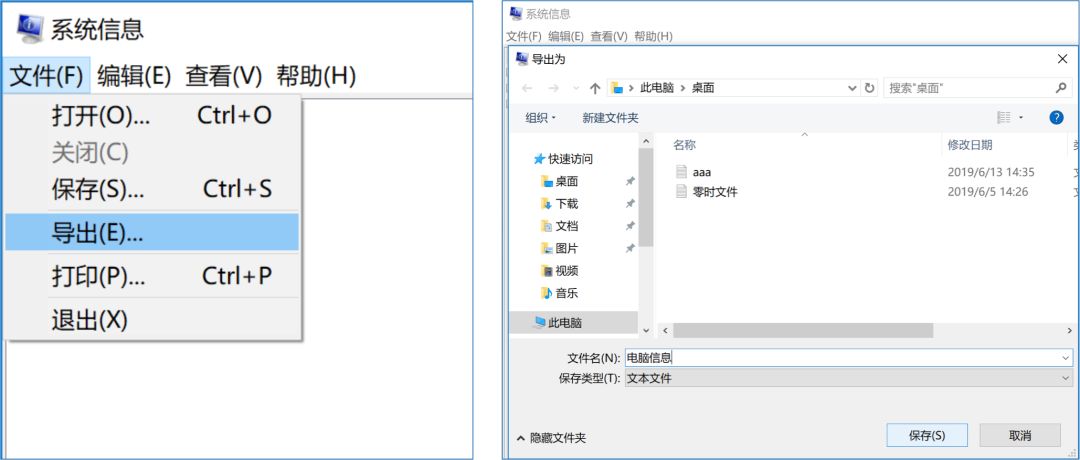| 导出计算机配置信息吗,4种方式:查看电脑配置信息,没有必要用第三方软件。... | 您所在的位置:网站首页 › 电脑配置单生成app › 导出计算机配置信息吗,4种方式:查看电脑配置信息,没有必要用第三方软件。... |
导出计算机配置信息吗,4种方式:查看电脑配置信息,没有必要用第三方软件。...
|
原标题:4种方式:查看电脑配置信息,没有必要用第三方软件。 查看电脑配置,只要有电脑我们应该都查过一次;无论是用第三方软件还是用Windows自带工具,第三方软件通常不止查看配置一个功能,查看配置只是其中一个小功能,当然第三方软件显示比较好看。Windows自带查看配置工具只为显示配置信息。今天我们简单介绍下如何用Windows自身工具查看配置信息。 1.要求不多的用户,直接可以在【我的电脑】右键点击【属性】查看,这个是比较核心的显示,一般我只看CPU和内存大小。
2.【Win+R】键,在弹出对话框中输入【dxdiag】然后点击【确定】或者回车,会弹出配置对话框;这里显示的要更加相信点。
3.在【控制面板】->【管理工具】点击【系统信息】显示更多信息;
如果你想导出配置信息,点击右上角的【文件】然后在点击导出选项,会弹出一个保存文件的对话框,输入【电脑信息】然后点击【保存】。
4.用脚本查看系统信息,在桌面新建一个【文本文档】可以命名为:电脑信息,然后打开文本文档,在里面输入:systeminfo>电脑信息.txt,然后保存,修改文本文档【.txt】扩展名为【.bat】,然后点击运行,就会在桌面出现一个【电脑信息.txt】的文件。修改文本文档扩展名的时候要先显示文件扩展名。 责任编辑: |
【本文地址】
公司简介
联系我们